유튜브를 시청하다 보면 유튜브 동영상이 끊기거나 버퍼링이 걸리는 경우가 있습니다. 특히, 컴퓨터 및 노트북의 사양이 충분함에도 불구하고 컴퓨터가 렉이 걸리는 경우가 발생합니다.
일반적으로 스트리밍 사이트가 렉이 걸리는 경우는 해당 사이트에 너무 많은 시청자가 몰려서 서버에 과부하가 온 경우에 발생합니다. 예를 들어 월드컵, 올림픽 등을 유명한 유튜버들이 리뷰하는 경우 아프리카, 트위치 등에서는 렉이 걸리는 것을 볼 수 있습니다.
다만 유튜브의 경우에는 서버 자체가 충분한 글로벌 기업이기 때문에 자체 문제인 경우가 많은데요. 오늘은 유튜브가 렉 걸리는 경우 어떻게 해결할 수 있는지에 대해 한번 알아보도록 하겠습니다.
유튜브 동영상 끊김, 버퍼링, 렉 없애기 해결 방법 최신 버전
1. 인터넷 속도 측정

인터넷 속도 측정 사이트: https://fast.com/ko/
유튜브는 기본적으로 인터넷을 통한 서비스입니다. 따라서 인터넷이 제대로 연결되어 있지 않거나 유튜브 시청에 필요한 인터넷 속도가 되지 않는 경우 유튜브 동영상이 제대로 재생되지 않을 수 있습니다. 또한 유튜브 동영상을 고화질로 시청할수록 더 빠른 속도의 인터넷 속도가 요구됩니다.
인터넷 속도가 요구되는 인터넷 속도에 미치지 않는 경우에는 인터넷을 변경하면 유튜브의 렉을 해결할 수 있습니다. 유튜브 화질별 요구되는 인터넷 속도는 다음과 같습니다.
- 일반화질(360p, 480p) : 1 Mbps
- 고화질(HD, 720p): 3 Mbps
- 1080p: 5 Mbps
- 4k/초고화질(UHD): 15 Mbps
2. 크롬 하드웨어 가속 비활성화
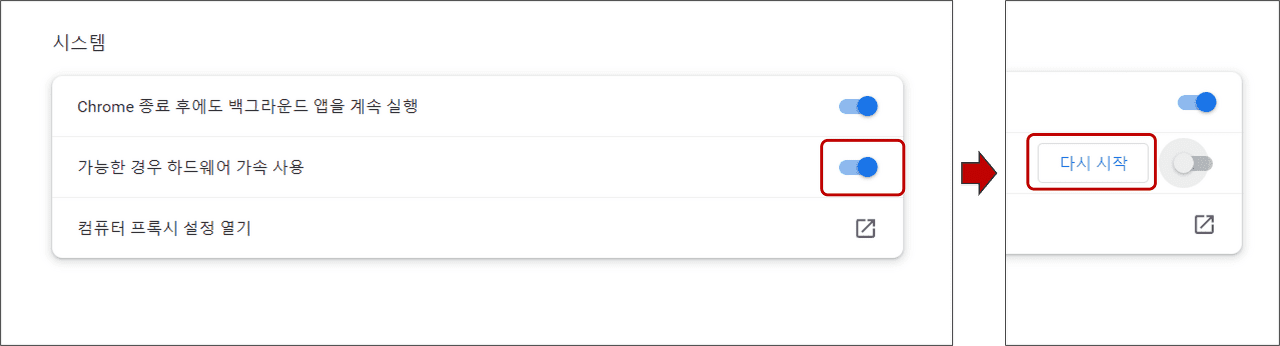
크롬에서는 동영상을 빠르게 재생하기 위해 GPU를 활용합니다. GPU의 작업 속도는 기본으로 제공되는 CPU에 비해 훨씬 빠르지만 특정 환경 및 조건에서는 오히려 동영상 재생에 있어서 렉을 만드는 요인이 되기도 합니다. 따라서 크롬에서 GPU 사용을 비활성화하는 것도 문제 해결의 한 가지 방법이 될 수 있습니다.
크롬 하드웨어 가속 비활성화 하려면 어떻게 해야 하나요?
구글 크롬 검은 화면 오류 및 하얀 화면 오류 문제 해결 방법
크롬을 사용하다 보면 화면 전체가 검은색으로 변하거나 하얀색으로 변한 이후에 사용이 되지 않는 경우가 발생하게 됩니다. 이러한 현상은 화면이 얼어버린 것 같이 보인다고 해서 프리징 현
trivially-essential.tistory.com
3. 크롬 확정 프로그램 비활성화
크롬은 사용자들에게 맞는 커스터마이징을 위하여 기본적인 기능만 제공하고 확장 프로그램을 통해 사용자마다 다른 웹 브라우저 경험을 제공하는 것을 목표로 하고 있습니다.
이때 다양한 개발자들이 확장 프로그램을 개발하다 보니 확장 프로그램을 너무 많이 받거나 사용량이 높은 확장 프로그램을 사용하는 경우, 또 유튜브와 충돌을 일으키는 확장 프로그램들로 인해 유튜브가 렉이 걸리는 경우가 발생합니다.
크롬 확장 프로그램을 비활성화하기 위해 크롬 시크릿 모드를 사용하는 것을 추천합니다. 크롬 시크릿 모드에서는 모든 확장 프로그램이 실행되지 않기 때문에 시크릿 모드에서 렉이 걸리지 않는다면 확장 프로그램을 하나하나 확인하면서 문제가 되는 확장 프로그램을 비활성화 혹은 제거해 주는 것이 필요합니다.
크롬 시크릿 모드를 사용하려면 어떻게 해야 하나요?
크롬 기록을 남기지 않는 시크릿 모드 사용하기 사용 방법
인터넷을 사용하면 내가 방문한 사이트 등 검색 데이터뿐만 아니라 내가 로그인한 아이디와 비밀번호까지 저장되기 때문에 외부에서 컴퓨터를 사용하는 경우에 찝찝함을 느끼게 됩니다. 또한
trivially-essential.tistory.com
4. 크롬 캐시 데이터 제거
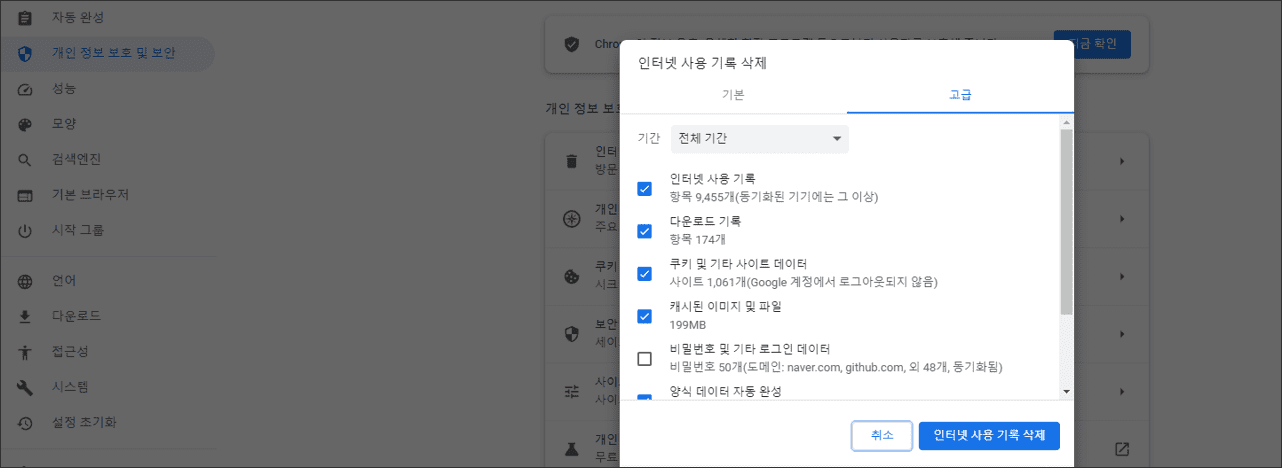
크롬 설정 페이지: chrome://settings/
크롬에서는 브라우저 내에서 사용하는 모든 데이터를 캐시와 쿠키의 형식으로 저장하게 됩니다. 이게 누적되면 크롬 자체에서 데이터를 처리하는데 렉이 걸리게 되는데요. 이게 유튜브 동영상 재생에 있어서 렉이 걸리게 하는 원인이 되는 경우가 있습니다.
캐시 데이터를 제거하게 되면 기존에 자동로그인 데이터들이 모두 제거되기 때문에 필요한 경우 별도로 데이터를 정리해 놓는 것이 필요합니다. 캐시 데이터를 지우는 방법은 다음과 같습니다.
(1) 크롬 url 창에 chrome://settings/ 을 입력하여 크롬 설정 페이지로 이동합니다.
(2) 좌측 사이드 메뉴에서 개인 정보 보호 및 보안을 클릭합니다.
(3) 인터넷 사용 기록 삭제를 클릭하여 캐시 데이터를 제거합니다.
5. 크롬 초기화
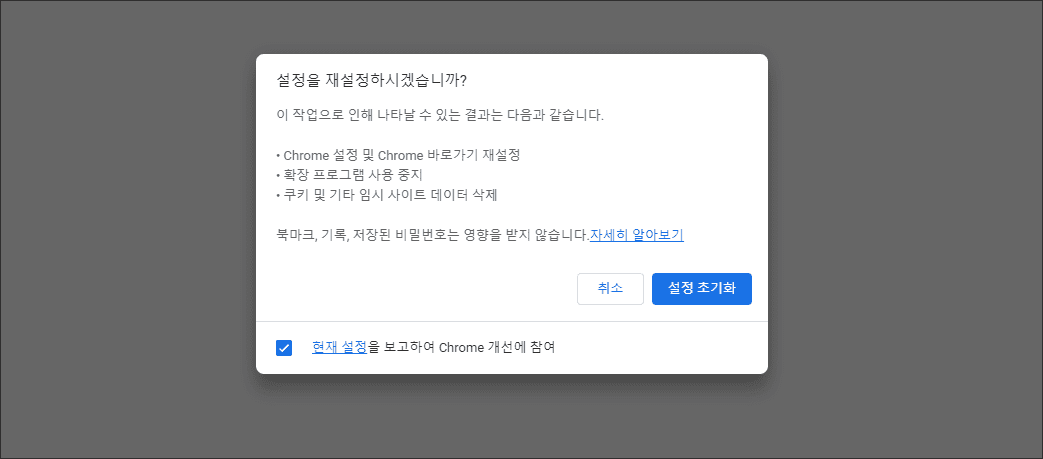
크롬 초기화 페이지: chrome://settings/reset/
앞에 방법들을 통해서도 문제가 해결되지 않을 때는 크롬 자체를 초기화하여 문제를 해결할 수 있습니다. 크롬 초기화를 하게 되면 모든 확장 프로그램, 브라우저 접속 데이터가 초기화되기 때문에 자주 사용하는 확장 프로그램의 경우 목록을 따로 리스트업 해놓는 것이 필요합니다.
크롬 초기화 방법은 다음과 같습니다.
(1) 크롬 url 창에서 chrome://settings/reset/ 을 입력합니다.
(2) 설정을 기본값으로 복원 버튼을 클릭합니다.
(3) 설정 초기화를 클릭하여 크롬 설정을 초기화합니다.
※ 크롬 초기화는 자동 로그인 데이터들이 제거되지는 않습니다.
결론
유튜브 재생 시 동영상 렉이 걸리는 이유는 앞서 언급한 것처럼 인터넷 속도, 컴퓨터 사양, 확장 프로그램, 기존 데이터 등 다양한 원인을 통해 문제가 발생하게 됩니다. 다만 위에서 언급한 순서는 가장 쉽게 해 볼 수 있는 순서로 정리했기 때문에 가능하면 순서대로 진행해 보는 것을 추천합니다.
대부분의 문제는 앞에 소개한 방법대로 진행하면 해결할 수 있습니다. 다만 앞선 방법을 통해서도 문제가 해결되지 않는 경우 크롬 도움말 커뮤니티를 통하면 유저들에게 도움을 받아 해결할 수 있습니다. 이 외에도 궁금하거나 이해되지 않는 부분이 있다면 댓글을 통해 남겨주시면 답변드리도록 하겠습니다.
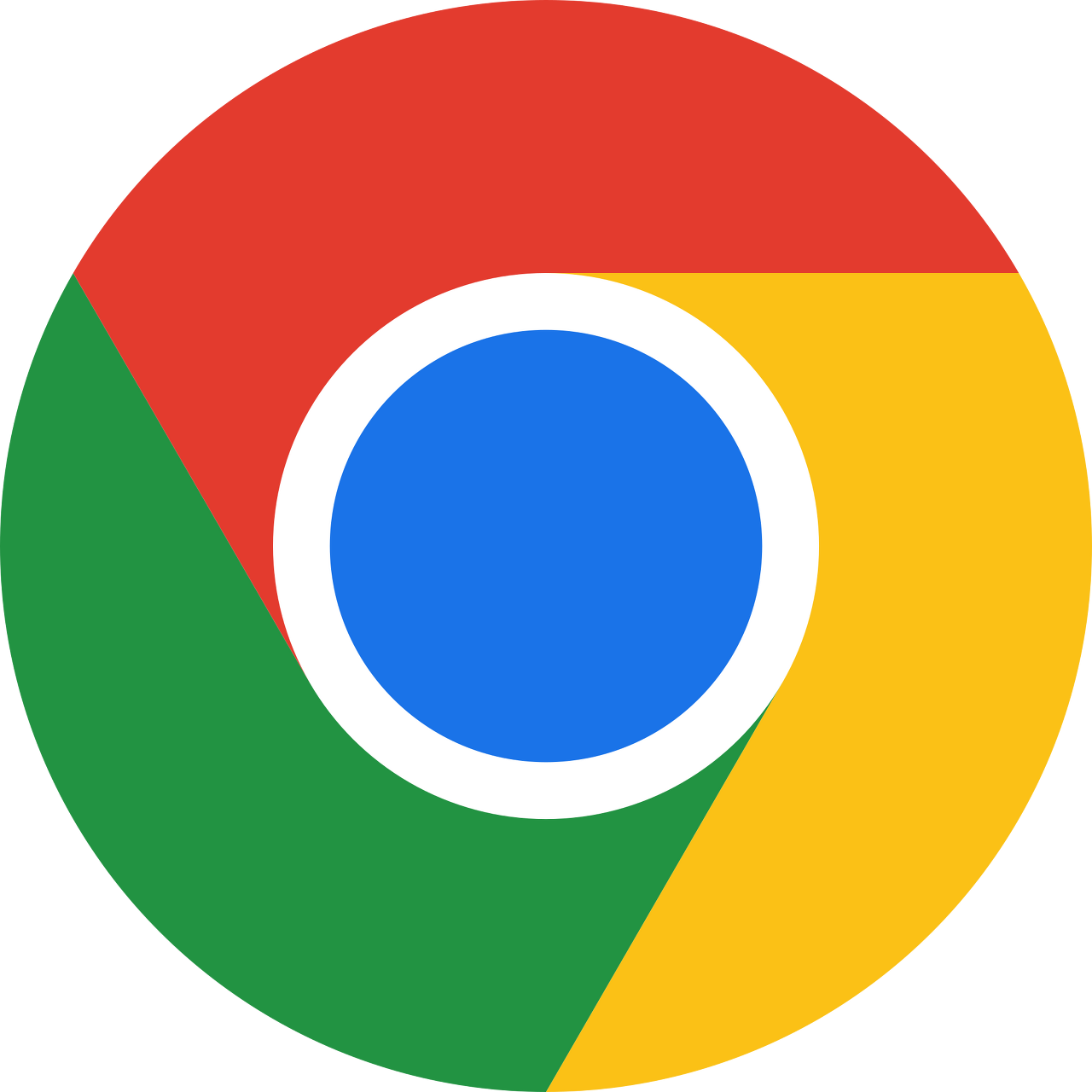
구글에서 성인 인증 없이 검색하려면 어떻게 해야 하나요?
구글 성인 인증 없이 검색하는 방법
구글링을 하다보면 특정 정보에서 성인 인증을 진행해야만 볼 수 있는 글들이 존재합니다. 물론 대부분의 성인 인증 요소는 성인 콘텐츠를 미성년자가 보지 못하게 하기 위한 목적으로 제공을
trivially-essential.tistory.com
크롬 이미지가 정상적으로 로딩되지 않을 때는 어떻게 해야 하나요?
크롬 이미지 뜨지 않을 때 해결 방법
크롬을 사용하다 보면 인터넷이 정상적으로 연결되어 있음에도 불구하고 이미지가 정상적으로 로딩되지 않는 경우가 발생합니다. 크롬이 아닌 마이크로 엣지 같은 다른 브라우저를 사용하게
trivially-essential.tistory.com
'인터넷 꿀팁✔ > 유튜브' 카테고리의 다른 글
| 유튜브 자막 꺼도 자꾸 켜짐 해결 방법 (0) | 2023.08.02 |
|---|---|
| 유튜브 뮤직 PC 버전 설치하기 방법 (1) | 2023.06.19 |
| 유튜브 화질 고정하는 방법 (PC, 모바일) 최신 버전 (0) | 2023.05.17 |
| 유튜브 리밴스드 안드로이드, 아이폰 다운로드 하기 방법 및 사용 방법 (0) | 2023.04.29 |
| 유튜브 밴스드 안드로이드, 아이폰 다운로드 방법 및 사용 방법 (2) | 2023.04.26 |